સામગ્રીઓનું કોષ્ટક
ટ્યુટોરીયલ Google શીટ્સ VLOOKUP ફંક્શનના સિન્ટેક્સને સમજાવે છે અને વાસ્તવિક જીવનના કાર્યોને ઉકેલવા માટે Vlookup ફોર્મ્યુલાનો ઉપયોગ કેવી રીતે કરવો તે બતાવે છે.
જ્યારે આંતરસંબંધિત ડેટા સાથે કામ કરવું, ત્યારે સૌથી વધુ સામાન્ય પડકારો બહુવિધ શીટ્સમાં માહિતી શોધવાનો છે. તમે રોજિંદા જીવનમાં વારંવાર આવા કાર્યો કરો છો, ઉદાહરણ તરીકે જ્યારે પ્રસ્થાનનો સમય અને સ્થિતિ જાણવા માટે તમારા ફ્લાઇટ નંબર માટે ફ્લાઇટ શેડ્યૂલ બોર્ડ સ્કેન કરો. Google શીટ્સ VLOOKUP એ જ રીતે કાર્ય કરે છે - સમાન શીટ પરના અન્ય કોષ્ટકમાંથી અથવા અલગ શીટમાંથી મેળ ખાતા ડેટાને જુએ છે અને પુનઃપ્રાપ્ત કરે છે.
એક વ્યાપક અભિપ્રાય એ છે કે VLOOKUP એ સૌથી મુશ્કેલ અને અસ્પષ્ટ કાર્યોમાંનું એક છે. પરંતુ તે સાચું નથી! વાસ્તવમાં, Google શીટ્સમાં VLOOKUP કરવું સરળ છે, અને એક ક્ષણમાં તમે તેની ખાતરી કરી શકશો.
ટીપ. માઈક્રોસોફ્ટ એક્સેલ વપરાશકર્તાઓ માટે, અમારી પાસે ફોર્મ્યુલા ઉદાહરણો સાથેનું એક અલગ એક્સેલ VLOOKUP ટ્યુટોરિયલ છે.
Google શીટ્સ VLOOKUP - વાક્યરચના અને ઉપયોગ
Google શીટ્સમાં VLOOKUP કાર્ય વર્ટિકલ કરવા માટે રચાયેલ છે. લુકઅપ - નિર્દિષ્ટ શ્રેણીમાં પ્રથમ કૉલમની નીચે મુખ્ય મૂલ્ય (અનન્ય ઓળખકર્તા) માટે શોધો અને અન્ય કૉલમમાંથી સમાન પંક્તિમાં મૂલ્ય પરત કરો.
Google શીટ્સ VLOOKUP ફંક્શન માટે સિન્ટેક્સ આ પ્રમાણે છે અનુસરે છે:
VLOOKUP(search_key, range, index, [is_sorted])પ્રથમ 3 દલીલો જરૂરી છે, છેલ્લી એક વૈકલ્પિક છે:
Search_key - મૂલ્ય છે પ્રતિVLOOKUP ફંક્શન કરે છે તેમ પ્રથમ. વધુમાં, તે બહુવિધ શરતો નું મૂલ્યાંકન કરી શકે છે, કોઈપણ દિશા માં જોઈ શકે છે, અને તમામ અથવા ઉલ્લેખિત મેચોની સંખ્યાને મૂલ્યો અથવા સૂત્રો .
એક ચિત્ર એક હજાર શબ્દોનું મૂલ્યવાન છે તે યાદ રાખીને, ચાલો જોઈએ કે એડ-ઓન વાસ્તવિક જીવનના ડેટા પર કેવી રીતે કાર્ય કરે છે. ધારો કે, અમારા નમૂના કોષ્ટકમાં કેટલાક ઓર્ડરમાં ઘણી વસ્તુઓ હોય છે, અને તમે ચોક્કસ ઓર્ડરની તમામ વસ્તુઓને પુનઃપ્રાપ્ત કરવા માંગો છો. Vlookup ફોર્મ્યુલા આ કરવા માટે અસમર્થ છે, જ્યારે વધુ શક્તિશાળી QUERY ફંક્શન કરી શકે છે. સમસ્યા એ છે કે આ કાર્ય માટે ક્વેરી ભાષા અથવા ઓછામાં ઓછા SQL સિન્ટેક્સનું જ્ઞાન જરૂરી છે. આના અભ્યાસમાં દિવસો પસાર કરવાની કોઈ ઈચ્છા નથી? બહુવિધ VLOOKUP મેચો એડ-ઓન ઇન્સ્ટોલ કરો અને સેકંડમાં એક દોષરહિત ફોર્મ્યુલા મેળવો!
તમારી Google શીટમાં, એડ-ઓન્સ > મલ્ટીપલ VLOOKUP મેચો > પ્રારંભ કરો , અને લુકઅપ માપદંડને વ્યાખ્યાયિત કરો:
- તમારા ડેટા (A1:D9) સાથે શ્રેણી પસંદ કરો.
- કેટલી મેચો પરત કરવી તે સ્પષ્ટ કરો (બધા અમારો કેસ).
- ( આઇટમ , રકમ અને સ્થિતિ )માંથી ડેટા પરત કરવા માટે કયા કૉલમ પસંદ કરો.
- એક અથવા વધુ શરતો સેટ કરો. અમે F2 માં ઓર્ડર નંબર ઇનપુટ વિશેની માહિતી ખેંચવા માંગીએ છીએ, તેથી અમે ફક્ત એક શરત ગોઠવીએ છીએ: ઓર્ડર ID = F2.
- પરિણામ માટે ઉપર-ડાબે કોષને પસંદ કરો.
- <ક્લિક કરો 1>પરિણામનું પૂર્વાવલોકન કરો ખાતરી કરો કે તમે જે શોધી રહ્યાં છો તે જ તમને મળશે.
- જોબધું સારું છે, ક્યાં તો સૂત્ર દાખલ કરો અથવા પરિણામ પેસ્ટ કરો પર ક્લિક કરો.
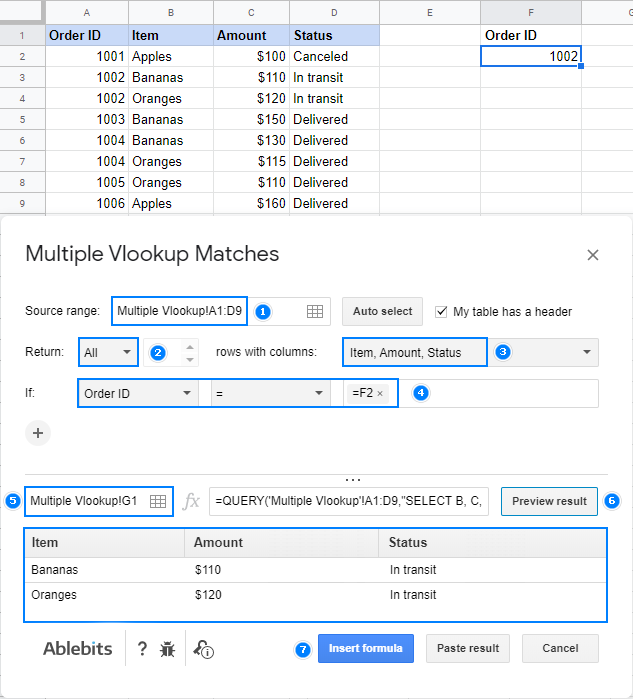
આ ઉદાહરણ માટે, અમે પાછા ફરવાનું પસંદ કર્યું સૂત્રો તરીકે મેળ ખાય છે. તેથી, તમે હવે F2 માં કોઈપણ ઓર્ડર નંબર લખી શકો છો, અને નીચેના સ્ક્રીનશોટમાં દર્શાવેલ સૂત્ર આપમેળે ફરીથી ગણતરી કરશે:
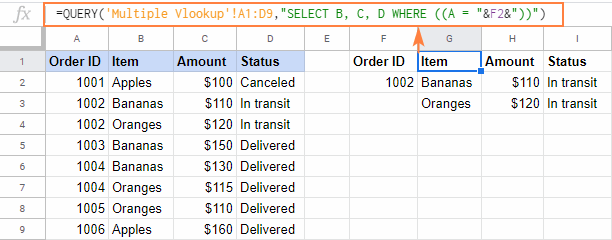
એડ-ઓન વિશે વધુ જાણવા માટે, આની મુલાકાત લો બહુવિધ VLOOKUP મેચ હોમ પેજ અથવા G Suite માર્કેટપ્લેસ પરથી હમણાં જ મેળવો.
આ રીતે તમે Google શીટ્સ લુકઅપ કરી શકો છો. હું વાંચવા બદલ તમારો આભાર માનું છું અને આગામી અઠવાડિયે તમને અમારા બ્લોગ પર મળવાની આશા રાખું છું!
(લુકઅપ મૂલ્ય અથવા અનન્ય ઓળખકર્તા) માટે શોધો. ઉદાહરણ તરીકે, તમે શબ્દ "સફરજન", નંબર 10, અથવા સેલ A2 માં મૂલ્ય શોધી શકો છો.રેન્જ - શોધ માટે ડેટાના બે અથવા વધુ કૉલમ. Google શીટ્સ VLOOKUP ફંક્શન હંમેશા શ્રેણી ની પ્રથમ કૉલમમાં શોધે છે.
ઇન્ડેક્સ - શ્રેણી માં કૉલમ નંબર જેમાંથી મેળ ખાતું મૂલ્ય ( search_key સમાન પંક્તિમાં મૂલ્ય) પરત કરવું જોઈએ.
શ્રેણી માં પ્રથમ કૉલમમાં ઇન્ડેક્સ 1 છે. જો અનુક્રમણિકા 1 કરતાં ઓછી છે, Vlookup ફોર્મ્યુલા #VALUE! ભૂલ જો તે શ્રેણી માં કૉલમની સંખ્યા કરતાં વધુ હોય, તો VLOOKUP #REF! ભૂલ.
Is_sorted - સૂચવે છે કે શું લુકઅપ કૉલમ સૉર્ટ છે (TRUE) કે નહીં (FALSE). મોટા ભાગના કિસ્સાઓમાં, FALSE ની ભલામણ કરવામાં આવે છે.
- જો સૉર્ટ કરેલ_છે સાચું હોય અથવા અવગણવામાં આવે (ડિફૉલ્ટ), શ્રેણી ની પ્રથમ કૉલમ સૉર્ટ કરેલી હોવી જોઈએ ચડતા ક્રમમાં , એટલે કે A થી Z અથવા નાનાથી મોટા સુધી.
આ કિસ્સામાં Vlookup ફોર્મ્યુલા અંદાજે મેચ આપે છે. વધુ સ્પષ્ટ રીતે, તે પહેલા ચોક્કસ મેળ શોધે છે. જો કોઈ ચોક્કસ મેળ ન મળે, તો ફોર્મ્યુલા નજીકની મેચ માટે શોધે છે જે શોધ_કી કરતા ઓછી અથવા બરાબર છે. જો લુકઅપ કોલમમાં તમામ મૂલ્યો શોધ કી કરતા વધારે હોય, તો #N/A ભૂલ પરત કરવામાં આવે છે.
- જો છે_સૉર્ટ કરેલ છે FALSE પર સેટ કરેલ છે, તો કોઈ સૉર્ટ કરવાની જરૂર નથી. આ કિસ્સામાં, એક Vlookupફોર્મ્યુલા ચોક્કસ મેળ માટે શોધે છે. જો લુકઅપ કૉલમમાં 2 અથવા વધુ મૂલ્યો બરાબર search_key હોય, તો મળેલી 1લી કિંમત પરત કરવામાં આવે છે.
પ્રથમ દૃષ્ટિએ, વાક્યરચના થોડી જટિલ લાગે છે, પરંતુ નીચે આપેલ Google શીટ Vlookup ફોર્મ્યુલાનું ઉદાહરણ વસ્તુઓને સમજવામાં સરળ બનાવશે.
ધારો કે તમારી પાસે બે કોષ્ટકો છે: મુખ્ય ટેબલ અને લુકઅપ ટેબલ નીચે સ્ક્રીનશોટમાં બતાવેલ છે. કોષ્ટકોમાં એક સામાન્ય કૉલમ ( ઑર્ડર ID ) છે જે એક અનન્ય ઓળખકર્તા છે. તમે દરેક ઓર્ડરની સ્થિતિને લુકઅપ ટેબલમાંથી મુખ્ય ટેબલ પર ખેંચવાનું લક્ષ્ય રાખો છો.
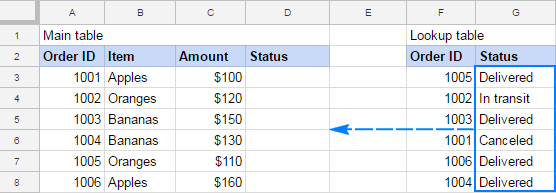
હવે, તમે કાર્ય પૂર્ણ કરવા માટે Google શીટ્સ Vlookup નો ઉપયોગ કેવી રીતે કરશો? શરૂ કરવા માટે, ચાલો અમારા Vlookup ફોર્મ્યુલા માટે દલીલોને વ્યાખ્યાયિત કરીએ:
- Search_key - ઓર્ડર ID (A3), લુકઅપ કોષ્ટકની પ્રથમ કૉલમમાં શોધવાનું મૂલ્ય .
- રેન્જ - લુકઅપ ટેબલ ($F$3:$G$8). કૃપા કરીને ધ્યાન આપો કે અમે સંપૂર્ણ કોષ સંદર્ભોનો ઉપયોગ કરીને શ્રેણીને લૉક કરીએ છીએ કારણ કે અમે ફોર્મ્યુલાને બહુવિધ કોષોમાં કૉપિ કરવાની યોજના બનાવીએ છીએ.
- ઇન્ડેક્સ - 2 કારણ કે સ્ટેટસ કૉલમ જેમાંથી આપણે મેચ પરત કરવા માંગીએ છીએ તે શ્રેણી માં 2જી કૉલમ છે.
- છે_સૉર્ટ કરેલ છે - FALSE કારણ કે અમારી શોધ કૉલમ (F) નથી સૉર્ટ કરેલ.
બધી દલીલોને એકસાથે મૂકીને, આપણને આ સૂત્ર મળે છે:
=VLOOKUP(A3,$F$3:$G$8,2,false)
તેને મુખ્ય કોષ્ટકના પ્રથમ કોષ (D3)માં દાખલ કરો, નકલ કરો કૉલમ નીચે, અને તમને પરિણામ મળશેઆના જેવું જ છે:
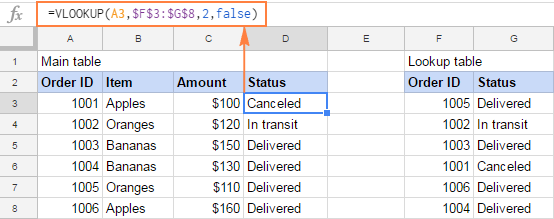
શું Vlookup ફોર્મ્યુલા તમારા માટે સમજવું હજુ પણ મુશ્કેલ છે? પછી તેને આ રીતે જુઓ:

Google શીટ્સ VLOOKUP વિશે જાણવા માટેની 5 વસ્તુઓ
જેમ તમે પહેલેથી જ સમજી ગયા છો, Google શીટ્સ VLOOKUP ફંક્શન એ એક વસ્તુ છે ઘોંઘાટ આ પાંચ સરળ તથ્યોને યાદ રાખવાથી તમને મુશ્કેલીમાંથી બહાર રાખવામાં આવશે અને મોટાભાગની સામાન્ય Vlookup ભૂલોને ટાળવામાં મદદ મળશે.
- Google શીટ્સ VLOOKUP તેની ડાબી તરફ જોઈ શકતું નથી, તે હંમેશા પ્રથમ (ડાબી બાજુની) કૉલમમાં શોધે છે. શ્રેણી ડાબું Vlookup કરવા માટે, Google Sheets Index Match ફોર્મ્યુલાનો ઉપયોગ કરો.
- Google Sheetsમાં Vlookup કેસ-અસંવેદનશીલ છે, એટલે કે તે લોઅરકેસ અને અપરકેસ અક્ષરોને અલગ પાડતું નથી. કેસ-સેન્સિટિવ લુકઅપ માટે, આ ફોર્મ્યુલાનો ઉપયોગ કરો.
- જો VLOOKUP ખોટા પરિણામો આપે છે, તો ચોક્કસ મેચો પરત કરવા માટે is_sorted દલીલને FALSE પર સેટ કરો. જો આ મદદ કરતું નથી, તો VLOOKUP શા માટે નિષ્ફળ થાય છે તે અન્ય સંભવિત કારણો તપાસો.
- જ્યારે છે_સૉર્ટ કરવામાં આવે છે TRUE પર સેટ અથવા અવગણવામાં આવે છે, ત્યારે શ્રેણી ના પ્રથમ કૉલમને ચડતા ક્રમમાં સૉર્ટ કરવાનું યાદ રાખો. ઓર્ડર આ કિસ્સામાં, VLOOKUP ફંક્શન ઝડપી બાઈનરી શોધ અલ્ગોરિધમનો ઉપયોગ કરશે જે ફક્ત સૉર્ટ કરેલા ડેટા પર યોગ્ય રીતે કાર્ય કરે છે.
- Google શીટ્સ VLOOKUP વાઇલ્ડકાર્ડ અક્ષરોના આધારે આંશિક મેળ સાથે શોધી શકે છે : પ્રશ્ન ચિહ્ન (?) અને ફૂદડી (*). વધુ વિગતો માટે કૃપા કરીને આ Vlookup ફોર્મ્યુલાનું ઉદાહરણ જુઓ.
કેવી રીતે ઉપયોગ કરવોGoogle શીટ્સમાં VLOOKUP - ફોર્મ્યુલા ઉદાહરણો
હવે જ્યારે તમને Google શીટ્સ Vlookup કેવી રીતે કાર્ય કરે છે તેનો મૂળભૂત ખ્યાલ છે, આ સમય છે કે તમે તમારી જાતે થોડા સૂત્રો બનાવવાનો પ્રયાસ કરો. નીચેના Vlookup ઉદાહરણોને અનુસરવા માટે સરળ બનાવવા માટે, તમે નમૂના Vlookup Google શીટ ખોલી શકો છો.
એક અલગ શીટમાંથી કેવી રીતે Vlookup કરવું
વાસ્તવિક જીવનની સ્પ્રેડશીટ્સમાં, મુખ્ય ટેબલ અને લુકઅપ ટેબલ ઘણીવાર વિવિધ શીટ્સ પર રહે છે. તમારા Vlookup ફોર્મ્યુલાને એ જ સ્પ્રેડશીટની અંદરની બીજી શીટમાં સંદર્ભિત કરવા માટે, રેન્જ રેફરન્સ પહેલાં ઉદ્ગારવાચક ચિહ્ન (!) સાથે વર્કશીટનું નામ મૂકો. ઉદાહરણ તરીકે:
=VLOOKUP(A2,Sheet4!$A$2:$B$7,2,false)
સૂત્ર શીટ4 પર A2:A7 શ્રેણીમાં A2 માં મૂલ્ય શોધશે અને કૉલમ B ( શ્રેણીમાં 2જી કૉલમ) માંથી મેળ ખાતું મૂલ્ય આપશે ).
જો શીટના નામમાં ખાલી જગ્યાઓ અથવા મૂળાક્ષરો સિવાયના અક્ષરો શામેલ હોય, તો તેને એક અવતરણ ચિહ્નોમાં બંધ કરવાની ખાતરી કરો. ઉદાહરણ તરીકે:
=VLOOKUP(A2,'Lookup table'!$A$2:$B$7,2,false)
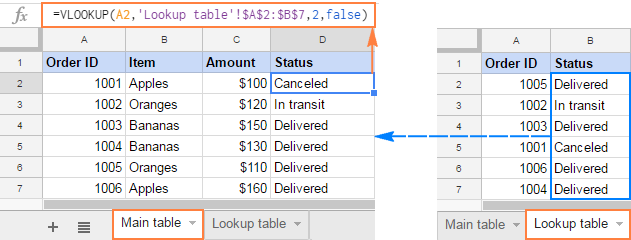
ટીપ. મેન્યુઅલી બીજી શીટનો સંદર્ભ લખવાને બદલે, તમે Google શીટ્સને તમારા માટે તેને આપમેળે દાખલ કરી શકો છો. આ માટે, તમારું Vlookup ફોર્મ્યુલા ટાઇપ કરવાનું શરૂ કરો અને જ્યારે તે રેન્જ દલીલની વાત આવે, ત્યારે લુકઅપ શીટ પર સ્વિચ કરો અને માઉસનો ઉપયોગ કરીને શ્રેણી પસંદ કરો. આ સૂત્રમાં એક શ્રેણી સંદર્ભ ઉમેરશે, અને તમારે ફક્ત સંબંધિત સંદર્ભ (ડિફૉલ્ટ)ને સંપૂર્ણ સંદર્ભમાં બદલવો પડશે. આ કરવા માટે, ક્યાં તો કૉલમ અક્ષર અને પંક્તિ પહેલાં $ ચિહ્ન લખોનંબર, અથવા સંદર્ભ પસંદ કરો અને વિવિધ સંદર્ભ પ્રકારો વચ્ચે ટૉગલ કરવા માટે F4 દબાવો.
વાઇલ્ડકાર્ડ અક્ષરો સાથે Google શીટ્સ Vlookup
પરિસ્થિતિઓમાં જ્યારે તમે સંપૂર્ણ લુકઅપ મૂલ્ય (સર્ચ_કી) જાણતા નથી, પરંતુ તમે તેનો એક ભાગ જાણો છો, તમે નીચેના વાઇલ્ડકાર્ડ અક્ષરો સાથે લુકઅપ કરી શકો છો:
- કોઈપણ એક અક્ષર સાથે મેળ કરવા માટે પ્રશ્ન ચિહ્ન (?) અને
- ફૂદડી (*) અક્ષરોના કોઈપણ ક્રમ સાથે મેળ કરવા માટે.
ચાલો કહીએ કે તમે નીચેના કોષ્ટકમાંથી ચોક્કસ ઓર્ડર વિશે માહિતી મેળવવા માંગો છો. તમે ઓર્ડર આઈડીને સંપૂર્ણ રીતે યાદ કરી શકતા નથી, પરંતુ તમને યાદ છે કે પ્રથમ અક્ષર "A" છે. તેથી, તમે ગુમ થયેલ ભાગને ભરવા માટે ફૂદડી (*) નો ઉપયોગ કરો છો, જેમ કે:
=VLOOKUP("a*",$A$2:$C$7,2,false)
હજુ સુધી વધુ સારું, તમે કેટલાક કોષમાં શોધ કીનો જાણીતો ભાગ દાખલ કરી શકો છો અને તેને જોડી શકો છો. વધુ સર્વતોમુખી Vlookup ફોર્મ્યુલા બનાવવા માટે "*" સાથેનો તે કોષ:
વસ્તુને ખેંચવા માટે: =VLOOKUP($F$1&"*",$A$2:$C$7,2,false)
માત્રાને ખેંચવા માટે: =VLOOKUP($F$1&"*",$A$2:$C$7,3,false)

ટીપ. જો તમારે વાસ્તવિક પ્રશ્ન ચિહ્ન અથવા ફૂદડી અક્ષર શોધવાની જરૂર હોય, તો અક્ષરની પહેલાં ટિલ્ડ (~) મૂકો, દા.ત. "~*".
ડાબે Vlookup માટે Google શીટ્સ ઇન્ડેક્સ મેચ ફોર્મ્યુલા
VLOOKUP કાર્યની સૌથી નોંધપાત્ર મર્યાદાઓમાંની એક (એક્સેલ અને Google શીટ્સ બંનેમાં) એ છે કે તે તેની ડાબી તરફ જોઈ શકતું નથી. એટલે કે, જો શોધ કૉલમ લુકઅપ કોષ્ટકમાં પ્રથમ કૉલમ નથી, તો Google શીટ્સ Vlookup નિષ્ફળ જશે. આવી પરિસ્થિતિઓમાં, વધુ શક્તિશાળી અને વાપરોવધુ ટકાઉ ઇન્ડેક્સ મેચ ફોર્મ્યુલા:
INDEX ( return_range , MATCH( search_key , lookup_range , 0))ઉદાહરણ તરીકે, જોવા માટે G3:G8 (lookup_range) માં A3 મૂલ્ય (search_key) અને F3:F8 (return_range) માંથી મેચ પરત કરો, આ ફોર્મ્યુલાનો ઉપયોગ કરો:
=INDEX($F$3:$F$8, MATCH (A3, $G$3:$G$8, 0))
નીચેનો સ્ક્રીનશોટ આ ઇન્ડેક્સ મેચ ફોર્મ્યુલાને આમાં બતાવે છે ક્રિયા:
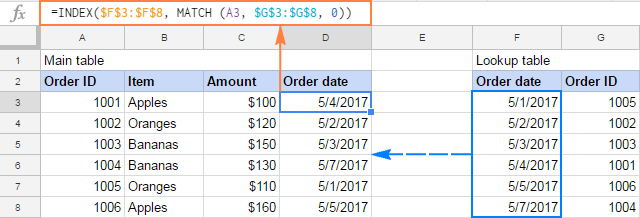
Vlookup ની સરખામણીમાં ઈન્ડેક્સ મેચ ફોર્મ્યુલાનો બીજો ફાયદો એ છે કે તે તમે શીટ્સમાં કરો છો તે માળખાકીય ફેરફારોથી પ્રતિરક્ષા છે કારણ કે તે સીધા જ રીટર્ન કોલમનો સંદર્ભ આપે છે. ખાસ કરીને, લુકઅપ કોષ્ટકમાં કૉલમ દાખલ કરવાથી અથવા કાઢી નાખવાથી Vlookup ફોર્મ્યુલા તૂટી જાય છે કારણ કે "હાર્ડ-કોડેડ" ઇન્ડેક્સ નંબર અમાન્ય બની જાય છે, જ્યારે ઇન્ડેક્સ મેચ ફોર્મ્યુલા સલામત અને સચોટ રહે છે.
INDEX MATCH વિશે વધુ માહિતી માટે , કૃપા કરીને જુઓ કે શા માટે ઇન્ડેક્સ મેચ VLOOKUP માટે વધુ સારો વિકલ્પ છે. જો કે ઉપરોક્ત ટ્યુટોરીયલ એક્સેલને લક્ષ્યાંકિત કરે છે, Google શીટ્સમાં INDEX MATCH એ જ રીતે કામ કરે છે, સિવાય કે દલીલોના અલગ-અલગ નામો સિવાય.
Google શીટ્સમાં કેસ-સંવેદનશીલ Vlookup
કિસ્સાઓમાં જ્યારે ટેક્સ્ટ કેસ બાબતો, કેસ-સંવેદનશીલ Google શીટ્સ Vlookup એરે ફોર્મ્યુલા :
ArrayFormula(INDEX( return_range , MATCH (TRUE ,EXACT( lookup_range , search_key ),0)))માની લઈએ કે શોધ કી સેલ A3 માં છે, લુકઅપ રેન્જ G3:G8 છે અને રીટર્ન રેન્જ છેF3:F8, સૂત્ર નીચે મુજબ છે:
=ArrayFormula(INDEX($F$3:$F$8, MATCH (TRUE,EXACT($G$3:$G$8, A3),0)))
નીચેના સ્ક્રીનશોટમાં બતાવ્યા પ્રમાણે, ફોર્મ્યુલાને A-1001 અને a-1001 જેવા અપરકેસ અને લોઅરકેસ અક્ષરોને અલગ પાડવામાં કોઈ સમસ્યા નથી. :
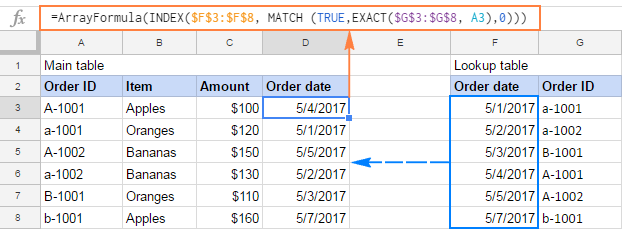
ટીપ. ફોર્મ્યુલામાં ફેરફાર કરતી વખતે Ctrl + Shift + Enter દબાવવાથી ફોર્મ્યુલાની શરૂઆતમાં ARRAYFORMULA ફંક્શન આપમેળે દાખલ થાય છે.
Vlookup ફોર્મ્યુલા એ સૌથી સામાન્ય છે પરંતુ Google શીટ્સમાં જોવાનો એકમાત્ર રસ્તો નથી. આ ટ્યુટોરીયલનો આગળનો અને અંતિમ વિભાગ એક વિકલ્પ દર્શાવે છે.
શીટ્સ મર્જ કરો: Google શીટ્સ Vlookup માટે ફોર્મ્યુલા-મુક્ત વિકલ્પ
જો તમે Google કરવા માટે વિઝ્યુઅલ ફોર્મ્યુલા-મુક્ત રીત શોધી રહ્યાં છો સ્પ્રેડશીટ Vlookup, મર્જ શીટ્સ એડ-ઓનનો ઉપયોગ કરવાનું વિચારો. તમે તેને Google Sheets ઍડ-ઑન્સ સ્ટોરમાંથી મફતમાં મેળવી શકો છો.
એકવાર ઍડ-ઑન તમારી Google શીટ્સમાં ઉમેરાઈ જાય, પછી તમે તેને એક્સ્ટેન્શન્સ ટૅબ હેઠળ શોધી શકો છો:
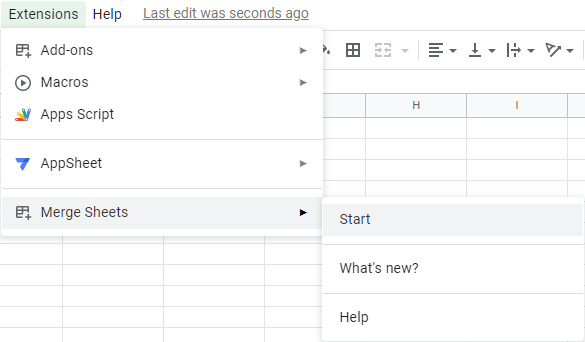
મર્જ શીટ્સ એડ-ઓન સાથે, તમે તેને ફીલ્ડ ટેસ્ટ આપવા માટે તૈયાર છો. સ્રોત ડેટા તમને પહેલેથી જ પરિચિત છે: અમે ઓર્ડર ID :
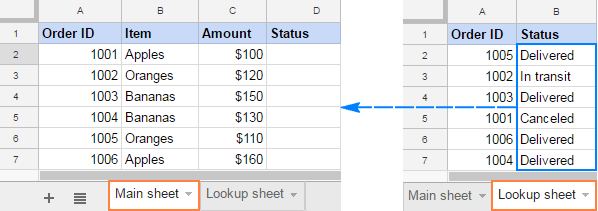
મોટા ભાગના કિસ્સાઓમાં, એડ-ઓન તમારા માટે આખું ટેબલ આપમેળે પસંદ કરશે. જો તે ન થાય, તો ક્યાં તો ઓટો સિલેક્ટ બટન પર ક્લિક કરો અથવા પસંદ કરોતમારી મુખ્ય શીટમાં મેન્યુઅલી શ્રેણી કરો, અને પછી આગલું :
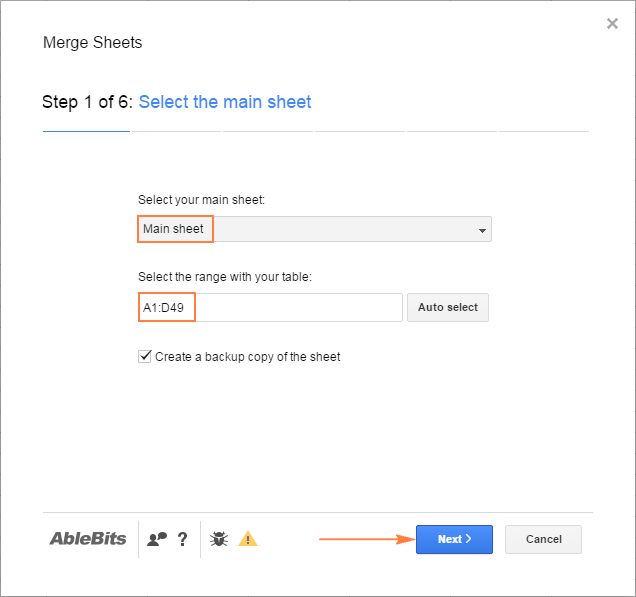
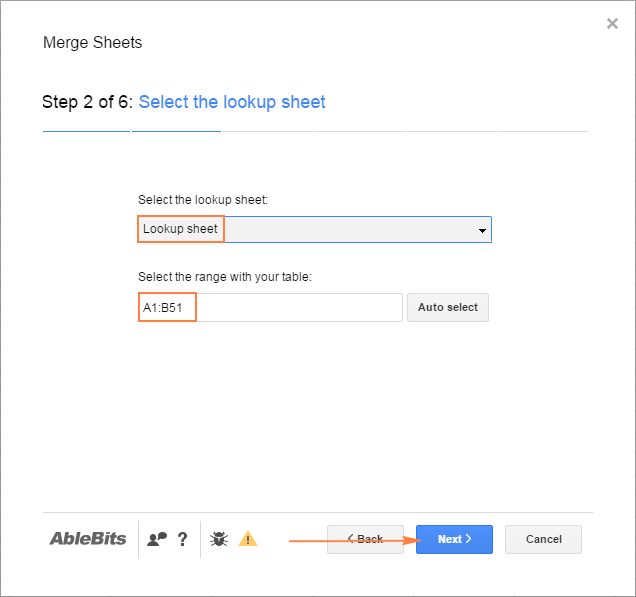
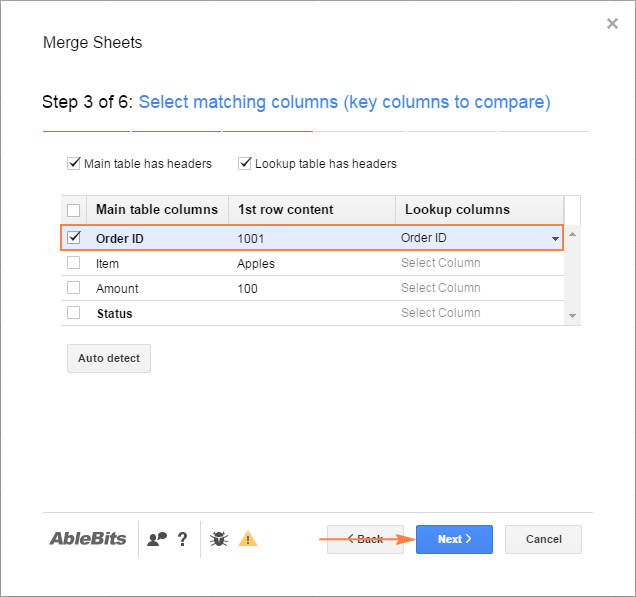
આ ઉદાહરણમાં, અમે લુકઅપ શીટ પરની સ્થિતિ કૉલમમાંથી માહિતીને મુખ્ય શીટ પરની સ્થિતિ કૉલમમાં ખેંચી રહ્યા છીએ:
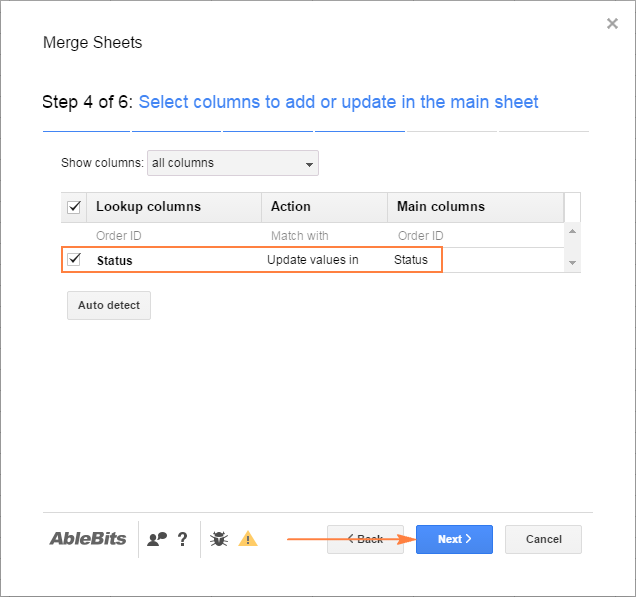
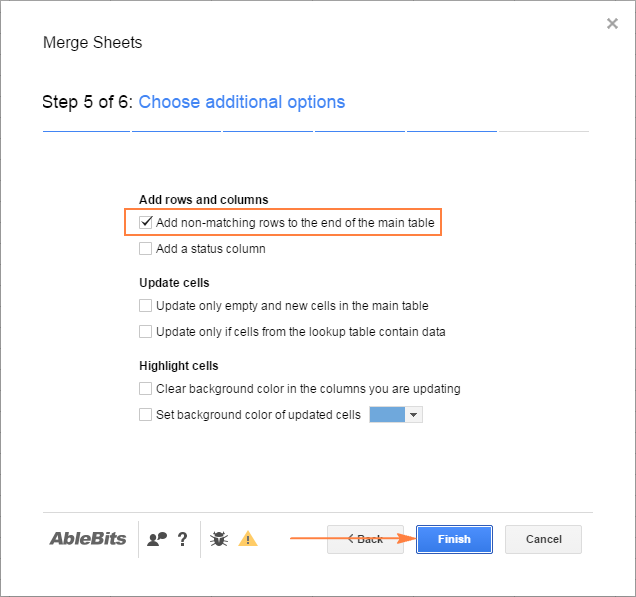
સમાપ્ત કરો ક્લિક કરો, મર્જ શીટ્સ એડ-ઓન પર પ્રક્રિયા કરવા માટે એક ક્ષણની મંજૂરી આપો, અને તમે જવા માટે તૈયાર છો!
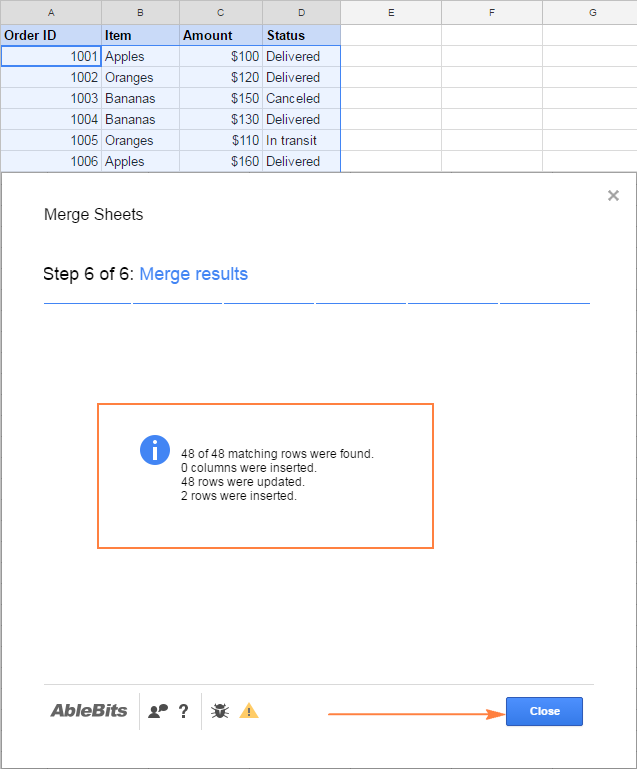 <3
<3
મલ્ટિપલ VLOOKUP મેચો એક સરળ રીત છે!
મલ્ટીપલ VLOOKUP મેચો એ એડવાન્સ લુકઅપ માટેનું બીજું Google શીટ્સ સાધન છે. તેનું નામ સૂચવે છે તેમ, એડ-ઓન તમામ મેચો પરત કરી શકે છે, માત્ર નહીં

